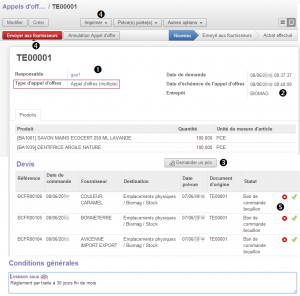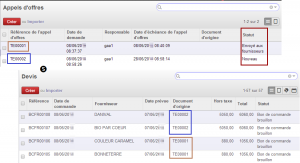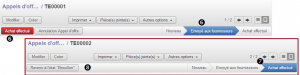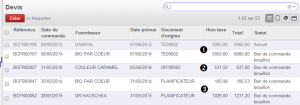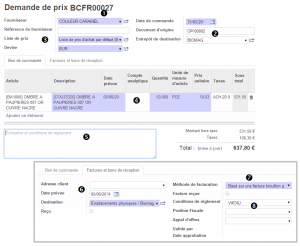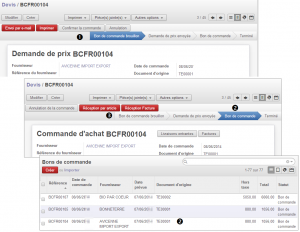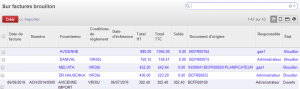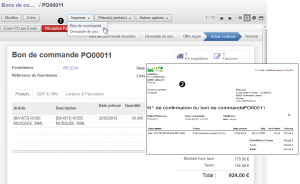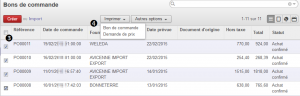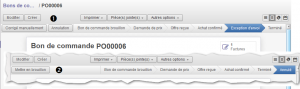Traitement des commandes fournisseurs
![]() Accueil > Wiki Odoo > LA GESTION DES ACHATS FOURNISSEURS > Traitement des commandes fournisseurs
Accueil > Wiki Odoo > LA GESTION DES ACHATS FOURNISSEURS > Traitement des commandes fournisseurs
L’appel d’offre est une étape avant la demande de devis. Dans une demande d'achat (ou appel d'offre), il est possible d’enregistrer les produits et d’automatiser la création des demandes de devis auprès des fournisseurs. Après la négociation et obtention de toutes les offres fournisseurs, il est possible d’en valider certaines et d’en annuler d'autres.
Demande d’achat/appel d’offre ACHAT/Achats/Appels d'offres
| |
Création de l’appel d’offre | |
|
<1> Le numéro d’appel d’offre est automatiquement incrémenté. Il est possible d’ajouter les références du document donnant lieu à cette demande de prix. Le responsable du suivi de l’appel est identifié ainsi que l’échéance <2>.
<3> <Demander les prix> permet d’identifier les fournisseurs sélectionnés pour l’appel d’offre. Ils peuvent être sélectionné dans le fichier fournisseurs ou créés. A ce stade, les demandes de prix apparaissent dans le menu <Devis> |
|
|
<5> Les devis ont été créés. Il est possible d’annuler le devis ou de le transformer en bon de commande directement depuis l’appel d’offre. Si des modifications sont apportées, il faut passer par le menu <devis>. |
|
Suivi de l’appel d’offre | |
|
<6> Les appels d’offres ont été envoyées aux fournisseurs. Il y ont répondu et le fournisseur a été choisi. Il convient de cliquer sur <Achat effectué> pour faire avancer le statut afin de gérer au mieux les démarches |
|
Demande de prix | |
ACHAT/Achats/Devis
La demande de devis est faite pour acheter des produits à un fournisseur mais l'achat n'est pas encore confirmé. Ce menu permet de passer en revue les les devis créées automatiquement basées sur des règles logistiques (stock minimum, production à la demande, etc) ou sur des appels d’offre. Une demande de devis est convertie en bon de commande une fois que la commande est confirmée par le fournisseur. | |
Affichage des devis | |
| L’origine du devis peut être un appel d’offre <1>, une planification d’approvisionnement automatique <2> en fonction des règles logistiques de réapprovisionnement ou une demande d’achat déclenché à partir de la fiche article <3>. Si le devis est créé directement, il n’y a pas de numéro d’origine.
Lorsque que la demande d’achat est confirmée par le fournisseur, elle passe du statut <Bon de commande brouillon> en commande confirmée. Dans ce cas, la commande disparait de la liste des devis pour apparaitre dans les bons de commande. |
|
Création de la demande de prix | |
|
<1> Lors de la création du devis le numéro est incrémenté. Il convient d’indiquer le fournisseur et éventuellement une référence liée à cette demande. GAA : la dernière option peut être mise en œuvre en TBP pour familiariser l’élève au changement de processus. La facture n’est plus générée automatiquement lors de la confirmation de la commande mais elle est créée manuellement. <8>
|
|
Bon de commande | |
VIDÉO - La création d'une commande fournisseur | |
ACHAT/Achats/Bons de commande
| |
| Ce menu permet principalement de créer les bons de commandes par référence, par fournisseur, par produit, etc. Pour chaque bon de commande, il est possible de suivre les produits reçus et de contrôler les factures du fournisseur. | |
De la demande de prix confirmée au bon de commande | |
|
<1> L’ordre d’achat est confirmé, le bon de commande est créé <2>. Les articles sont prêts à être réceptionnés dans le <module Entrepôt> et la facture est en attente de facturation FACTURE BROUILLON <module Comptabilité> si la facturation est <Basée sur les factures brouillon>. |
|
Suivi des commandes fournisseurs | |
| Il est possible pour le GAA, qui n’a pas accès au module de facturation, de suivre les factures à partir du menu <Contrôle de facturation/Sur facture brouillon>. | |
Impression du bon de commande | |
| L'impression du bon de commande peut se faire directement à partir du bon de commande | |
| Il est possible d’effectuer un traitement non pas par bon de commande mais par groupe de bons de commande. Il suffit de cocher dans la liste des bons de commande ceux à imprimer puis de lancer l’impression groupée. | |
Annulation de commandeL’annulation de commande se fait en 2 temps :
| |
Supprimer la réception des marchandises | |
|
<1> Cocher la facture fournisseur à supprimer |
|
Annuler la commande | |
|
<1> Annuler la commande <2> Mettre la commande en brouillon pour la modifier ou la supprimer |
|
Vérifier l'annulation de la facture | |
|
La facture « brouillon » est automatiquement annulée. Le GAA et le GAV peuvent vérifier l'annulation.
|